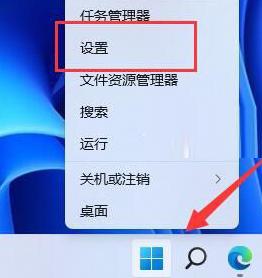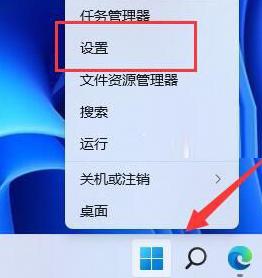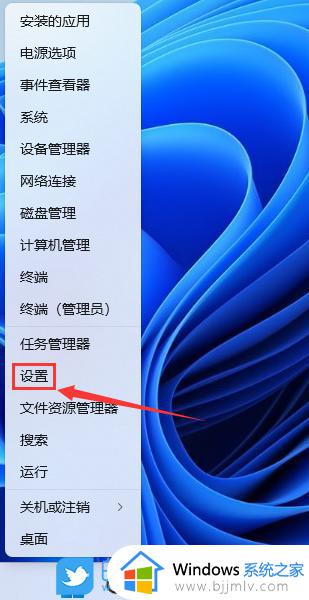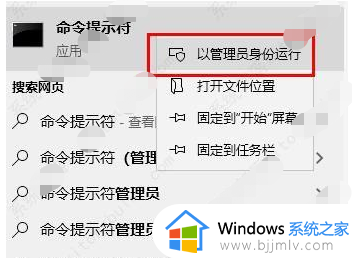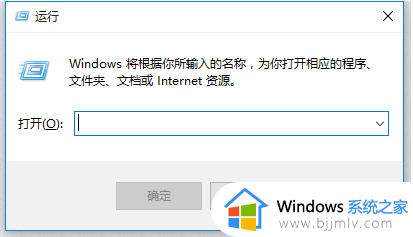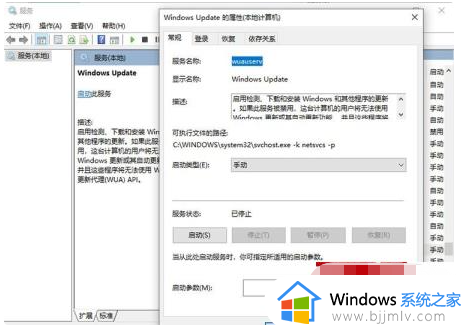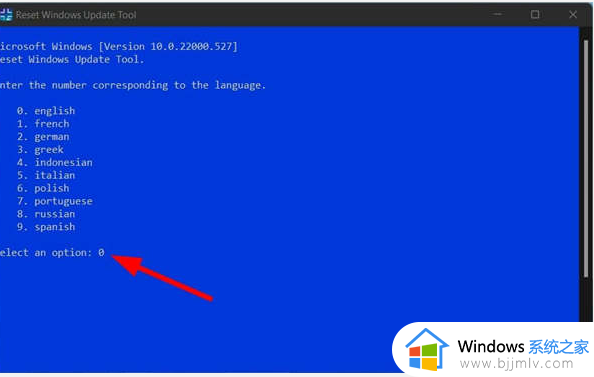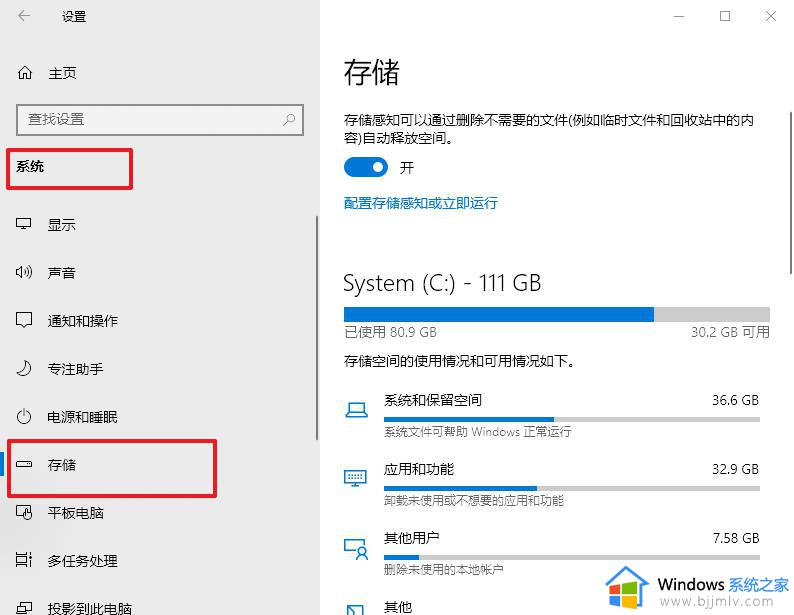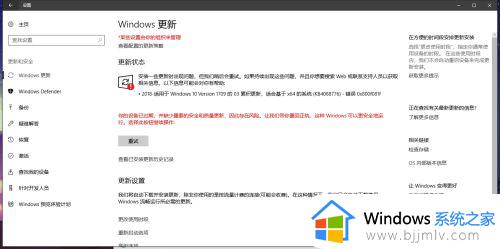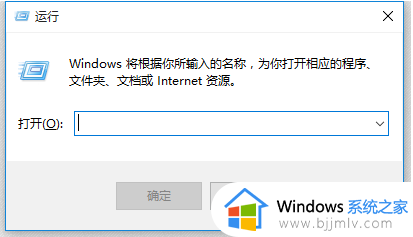windows11更新显示安装错误怎么办 windows11安装更新遇到错误解决方法
更新时间:2023-03-31 09:48:24作者:runxin
每当用户在操作windows11系统的时候,难免也会遇到微软发送的更新推送通知,因此近日有用户也会对windows11系统进行更新,然而在安装更新的过程中却遇到了错误的情况,对此windows11更新显示安装错误怎么办呢?这里小编就带来windows11安装更新遇到错误解决方法。
具体方法:
1、键盘输入win+r打开运行设置窗口,在窗口栏中点击输入msconfig命令。
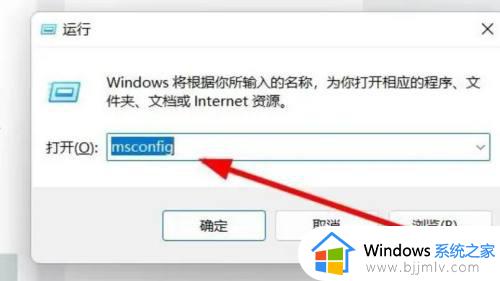
2、在弹出的设置窗口中,点击选择服务设置选项。
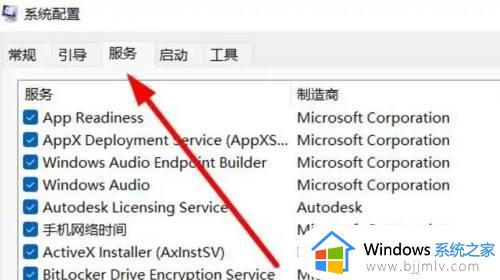
3、在下拉的设置界面中,点击勾选隐藏所有 Microsoft 服务选项即可完成。
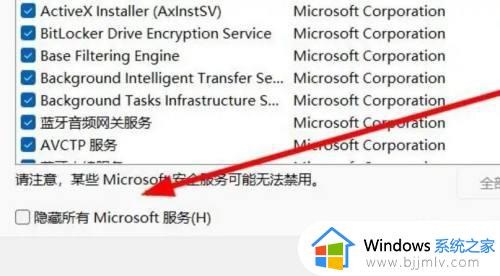
上述就是小编教大家的windows11安装更新遇到错误解决方法了,有出现这种现象的小伙伴不妨根据小编的方法来解决吧,希望能够对大家有所帮助。